JavaScript開発において、console.logはデバッグや情報表示に欠かせないツールです。本記事では、console.logの基本的な使い方から、スタイリッシュな出力方法、そして構造化データの確認まで、3つの活用法を紹介します。
その1 基本ログ:デバッグの最初の一歩
console.logは、変数や関数の結果を確認する基本的な方法です。コードがどのように動作しているかを追跡するのに便利です。
例:
const userName = "Alice";
console.log("User Name:", userName); // User Name: Aliceポイント:
- 複数の値をカンマで区切ることで、コンパクトに情報を表示可能。
- エラーが発生している箇所を特定するための第一歩として役立つ。
- console.error()やconsole.warn()を使うと強調できたりする
その2 フォーマットログ:スタイリッシュな出力
文字列にスタイルを適用して、ログを視覚的に整理できます。%cを使ってカスタマイズするのがコツです。
例:
以下、実行結果です。
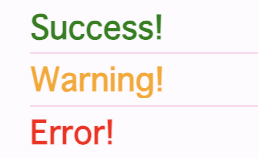
- テキストに色やフォントスタイルを加えることで、重要なメッセージを強調。
- 特に、成功・警告・エラーのログを視覚的に区別するのに便利。
その3 オブジェクトログ:構造化データの確認
オブジェクトや配列を出力するときは、console.logで構造化されたビューを得られます。console.tableを使うとさらに見やすくなります。
例:
const users = [
{ id: 1, name: "Alice", age: 25 },
{ id: 2, name: "Bob", age: 30 },
{ id: 3, name: "Charlie", age: 35 },
];
console.log("User List:", users); // 標準的なオブジェクト表示
console.table(users); // テーブル形式で表示以下、console.table実行結果です。

ポイント:
console.tableはデータを表形式で表示するため、リストや配列の中身を確認するのに最適。- APIレスポンスやデバッグで大活躍。

